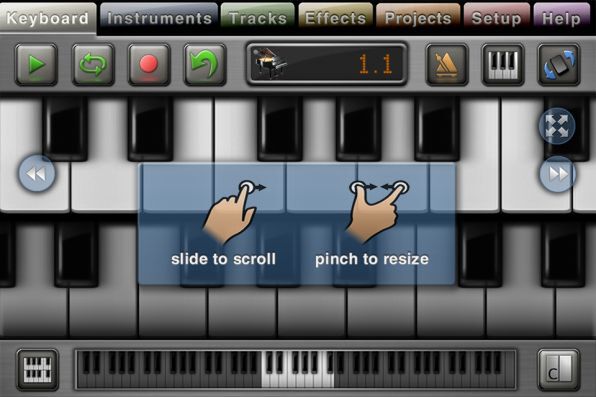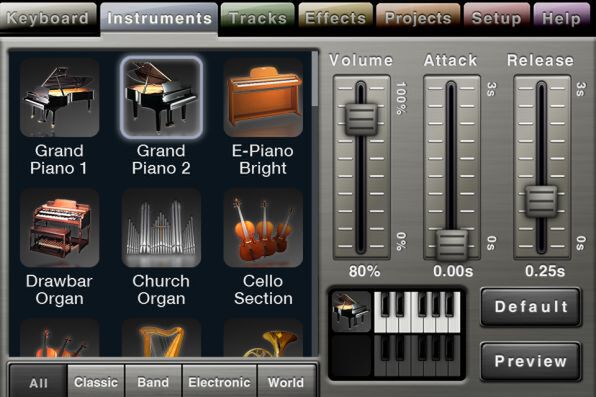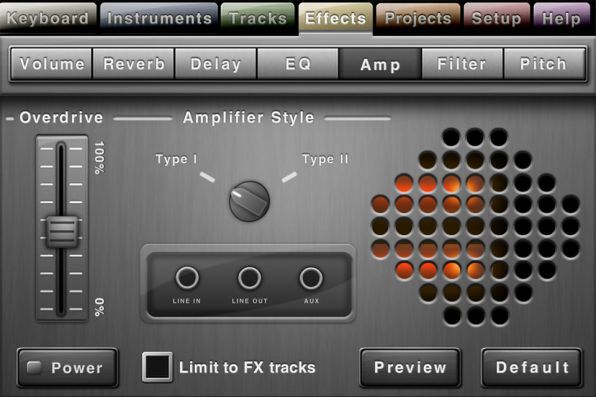iPhoneで使える本格的なシーケンサ「MusicStuido」
より本格的なシーケンサを使いたいというのであれば、1700円と若干高価だが、豊富な機能を備えた「MusicStuido」がオススメ。128トラックを扱うことができ、これ1つでかなり本格的にDTMを楽しむことができる。
起動すると鍵盤が現われる。画面上部にある鍵盤を模したボタンをタップすると、鍵盤の位置をドラッグで変えられるほか、ピンチ操作でキーの大きさを変更することができる。
さらに鍵盤にアルファベットで音程を表示するように設定できるほか、上下2段で表示することも可能。2段表示にした場合、個別にドラッグで鍵盤の位置を変えられるなど、きめ細かに設定できる。
楽器は上部に並んだタブから「Instruments」を選ぶことで変えられる。各種鍵盤楽器から管楽器、ギターにベース、シンセ、ドラムキットなど、40種類の楽器から選べる。さらに「Classic package」(600円)や「Band Package」(600円)など、追加の音源を購入することもできる。
実際にシーケンサとして使うには、まず「Tracks」タブをタップし、メトロノーム型のアイコンをタップしてテンポと拍子を選ぶ。
入力方法は鍵盤を使ってリアルタイムで演奏した内容を記録する方法と、縦軸で音程、横軸で音の長さを表現するピアノロールを使い、1音ずつ入力する方法の2種類があり、好みに合わせて選択可能だ。
Tracksタブでは、各トラックごとの音量やパンの調整が可能なほか、特定のトラックをミュートしたり、トラックごとコピーするといったことができる。さらに、ここからピアノロール画面に移動し、たとえばリアルタイム入力で演奏したときに間違った音を修正する、といったことも可能だ。
「Effects」タブでは、リバーブやディレイ、イコライザーなどといったエフェクターも使える。ディレイでは2分音符から32分音符のいずれかでディレイタイミングを指定できるほか、付点音符(Dotted)や3連符(Triplet)のディレイも選べるなど、設定項目が細かいのも嬉しい。
ファイルはWAVやMIDI形式でエクスポートできるほか、ウェブブラウザーでPCからアクセスしてファイルをダウンロードする機能ももちろん用意されている。
とにかく多機能なため、iSequenceのように気軽に使えるわけではないが、本格的に音楽制作をしたいなら、1700円を出す価値は十分にあるアプリだ。

この連載の記事
-
第95回
AV
映像を見ながらコミュニケーションを楽しむ「RZタグラー」 -
第94回
AV
録画番組の視聴スタイルを変えるAndroid端末「SV-MV100」 -
第93回
AV
HD動画もスムーズ!? 「iPad 2」のAV機能をチェック -
第92回
AV
ガツンとくる重低音ヘッドフォン 気になる3機種をチェック! -
第90回
AV
カメラ機能を愉快に使う! 特選Android用カメラアプリ -
第89回
AV
iPad版「Garage Band」で気軽に音楽制作! -
第88回
AV
iOS 4.3に組み込まれたホームシェアリングを試す! -
第87回
AV
編集機能が大幅強化! 生まれ変わった「TMPGEnc」 -
第86回
AV
Androidスマホは万能動画プレーヤーになれるのか!? -
第85回
AV
iPhoneより便利? Androidの音楽再生環境をチェック! - この連載の一覧へ